服务器文件误删后如何恢复?随着信息技术的迅猛发展,服务器已经成为企业存储数据和运行业务不可或缺的部分。然而,数据丢失事故频发,其中服务器文件误删是...
2025-04-28 2 服务器
收信服务器设置是确保邮件顺利发送和接收的重要环节。在配置过程中,正确的信息填写是成功连接邮件服务器的关键。本文将全面指导您如何填写收信服务器信息,并在过程中注意要点。
在开始填写前,首先需要理解收信服务器(IncomingMailServer)是用于接收邮件的服务器。它通常分为两种类型:POP3和IMAP。POP3会将收到的邮件下载到本地电脑,而IMAP则会在服务器上保留邮件的副本,并允许用户通过不同的设备访问邮件。
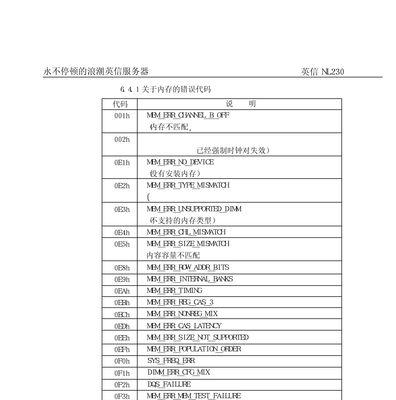
在配置收信服务器之前,您需要收集以下信息:
1.服务器地址:邮件提供商提供的收信服务器地址,一般为pop3.yourmailserver.com或imap.yourmailserver.com。
2.端口:收信服务器的端口号,通常POP3使用110或995(SSL),IMAP使用143或993(SSL)。
3.用户名和密码:您的邮件账户名和对应的密码。
4.SSL加密:是否需要启用SSL加密,许多邮件服务推荐使用SSL来保证数据传输的安全性。
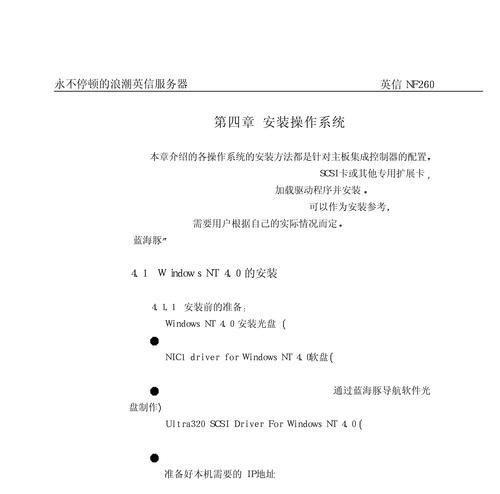
步骤一:打开邮件客户端
打开您常用的邮件客户端软件,如Outlook、Thunderbird或AppleMail。
步骤二:添加账户
在邮件客户端中,通常会有“添加新账户”或“账户设置”的选项。点击此选项开始配置。
步骤三:填写账户信息
账户类型:选择POP3或IMAP。
接收邮件服务器:输入您邮件服务提供商提供的IMAP或POP3服务器地址。
发送邮件服务器:同样,输入SMTP服务器地址。SMTP用于发送邮件,通常格式为smtp.yourmailserver.com。
登录信息:填写您的邮件账户名和密码。
端口号:根据所选的账户类型和安全要求,选择正确的端口号(如IMAP的143或993)。
SSL/TLS设置:启用SSL加密,并设置端口为993或995,具体取决于使用的是IMAP还是POP3。
步骤四:测试账户设置
完成信息填写后,保存设置并让邮件客户端测试账户配置。如果一切正确,您将能看到连接成功的提示。
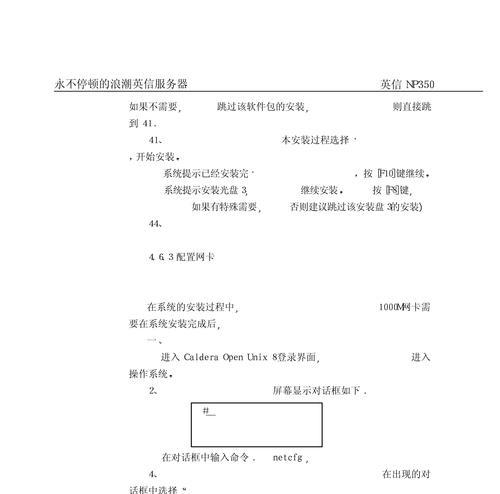
准确性:确保所有填写的信息与您的邮件服务提供商提供的信息一致。
安全性:若提供者支持SSL或TLS加密,务必启用,以保护您的邮件不被截获。
备份端口:记住开启的端口,若常规端口出现问题,可以尝试备用端口。
错误信息提示:如果配置过程中出现错误,邮件客户端会提供错误提示,仔细阅读并对照信息进行调整。
错误提示“无法连接到服务器”:检查服务器地址、端口号是否正确,网络连接是否稳定。
无法发送邮件:确认SMTP服务器设置无误,并检查是否有邮箱发送限制。
邮件丢失:若使用POP3并删除了服务器上的邮件,请检查是否开启了“在服务器上保留副本”的选项。
收信服务器的配置不仅关系到邮件的接收,还可能影响到邮件的安全性。建议定期检查和更新您的邮件客户端设置,以适应邮件服务提供商的任何变更,并了解有关邮件安全的最佳实践。
通过以上步骤和要点,您应该能够正确填写收信服务器信息并成功配置您的邮件客户端。如果在过程中遇到任何问题,不妨再次检查本文提供的指导,或联系您的邮件服务提供商获取帮助。
标签: 服务器
版权声明:本文内容由互联网用户自发贡献,该文观点仅代表作者本人。本站仅提供信息存储空间服务,不拥有所有权,不承担相关法律责任。如发现本站有涉嫌抄袭侵权/违法违规的内容, 请发送邮件至 3561739510@qq.com 举报,一经查实,本站将立刻删除。
相关文章

服务器文件误删后如何恢复?随着信息技术的迅猛发展,服务器已经成为企业存储数据和运行业务不可或缺的部分。然而,数据丢失事故频发,其中服务器文件误删是...
2025-04-28 2 服务器

随着游戏文化的深入人心,越来越多的玩家倾向于体验不同的服务器,港服战区服务器以其独特的游戏体验吸引了一大批玩家。然而,对于初入港服战区的新玩家来说,预...
2025-04-28 2 服务器

在当今数据驱动的商业环境中,公司硬盘服务器成为企业存储、管理和保护重要信息不可或缺的工具。制作公司硬盘服务器可能听起来是一项技术性很强的任务,但通过一...
2025-04-28 5 服务器

在这个信息化时代,数据的爆发式增长和智能应用的蓬勃发展,对计算能力提出了前所未有的要求。运营商作为通信网络的构建者和服务提供者,面临着巨大的技术挑战和...
2025-04-28 4 服务器

在当今数字化的浪潮中,服务器管理已成为企业IT基础设施的重要组成部分。随着技术的发展,服务器的管理方式也在不断演进,“全自动无需干预服务器”这一概念逐...
2025-04-28 2 服务器

随着企业信息化水平的不断提高,超融合ERP系统成为了许多企业管理和运营的核心。它将计算、存储和网络资源集成为一个整体,提供了高效率和灵活性。然而,在日...
2025-04-28 2 服务器